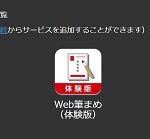筆まめ33 ダウンロードとインストール 2023年版
ここでは、筆まめver33をはじめて使う方向けに、
ダウンロードからインストール、さらに製品ソフトを登録して認証させるやり方
2023年版の筆まめver.33では、使用できる年賀状イラストとして、
国宝「鳥獣戯画」の絵巻物から兎にまつわる作品のイラストが用意されています
また、もらった年賀状をパソコンのカメラを使って取りこめるようになりました
スキャナやスマートフォンを繋がなくてもパソコンのみで完結できます
下図、はじめてモードの画面
はじめて使用する方、初心者さん向けの画面になります
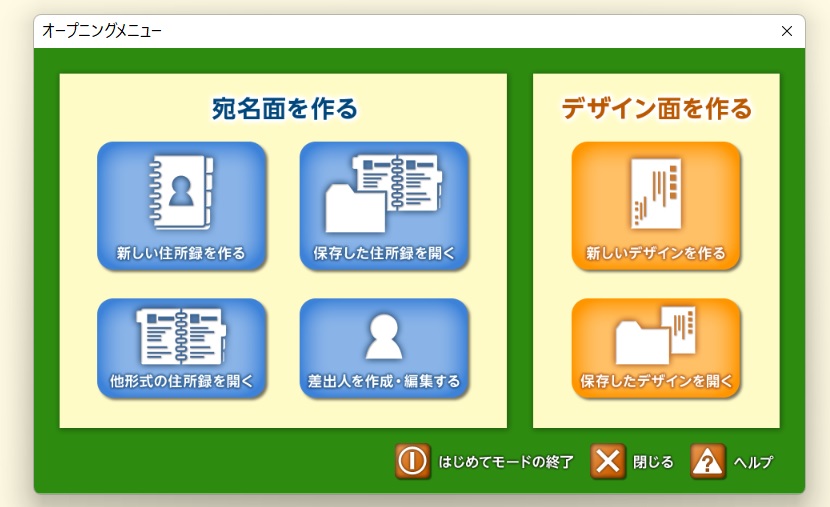
特徴として
・はじめてモードで初心者でも簡単
・3ステップで完成「特急デザイナー」
・写真編集の機能が豊富
・30日間の安心サービス付き
・自宅にプリンターがなくても印刷可能、ネット印刷、コンビニ
・5台で使える

また、ダウンロードとインストール方法を動画でも分かりやすく解説しています
筆まめver.33 はじめての方向け ダウンロードからインストール(年賀状 2023年)
サイトへログイン
まずは、公式サイトのログインページで
下図にて、ログインをクリック
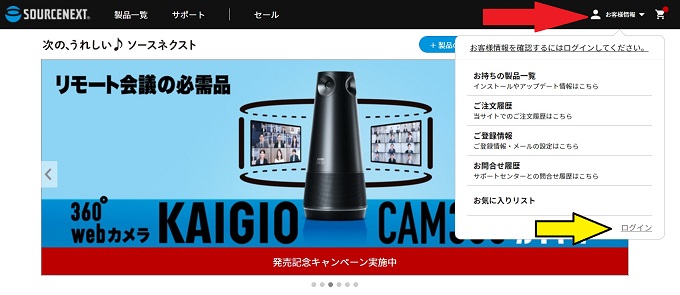
下図にて、ソースネクストのアカウントとパスワードを入力して「ログイン」
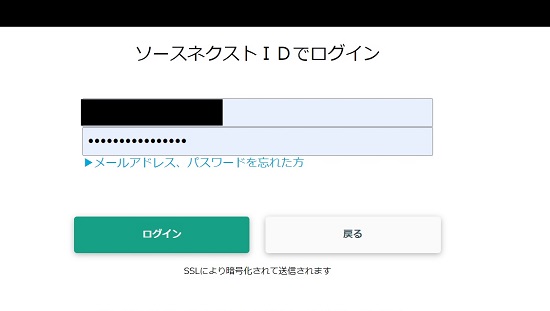
筆まめver33ダウンロード方法
すると、購入している製品が表示されます下図
今回は、筆まめver33のアイコンをクリック
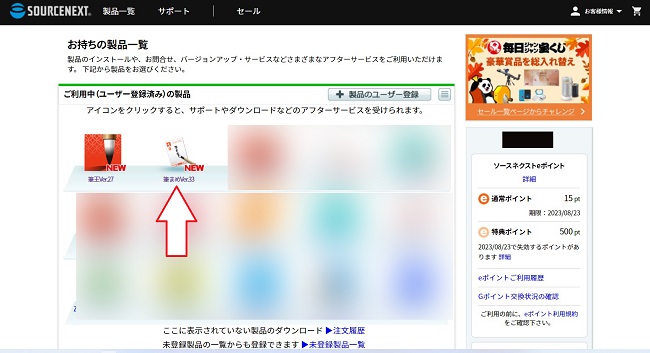
次の画面にて、左の「ダウンロードとインストール」をクリックして、
画面中央あたりの、「使用許諾に同意してダウンロード」をクリック
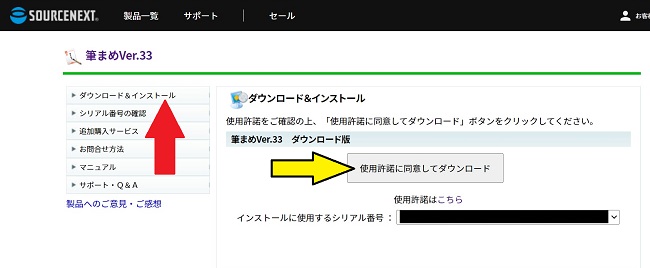
なら次の画面にて、「ランチャー画面」が開くので、ここは「キャンセル」を
選択しておきます
※回線環境やPC環境によって、このランチャー画面で正常に進む方は、
そのまま続けて問題ありません
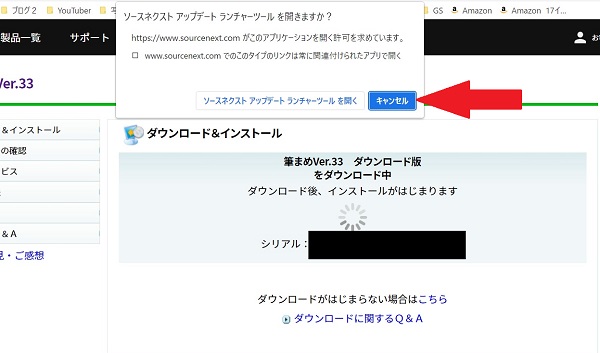
そしてキャンセルしたら、下の「こちら」をクリックします
すると、ファイルがダウンロードされます。左下
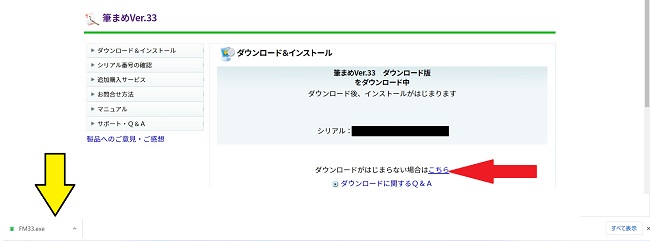
筆まめver33インストール
エクスプローラでダウンロード先を開いて、
「FM33.exe」のファイルをダブルクリックします
※来年2023用の筆まめなので、ファイル名は「FM33.exe」が正常です
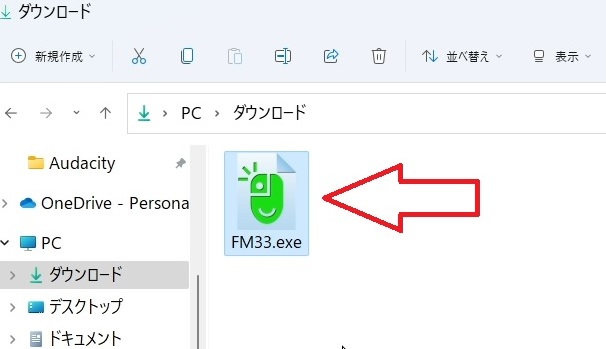
解凍先が表示されるので、そのまま「解凍」をクリック
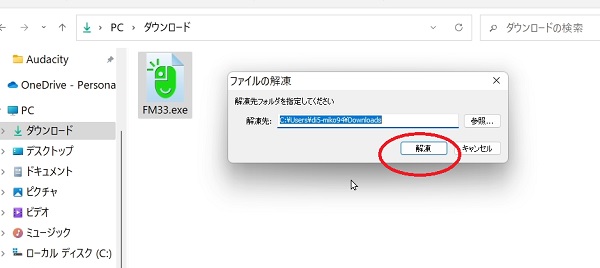
なら、解凍されて下図が開きますので、
その中の「インストールする.exe」をクリック
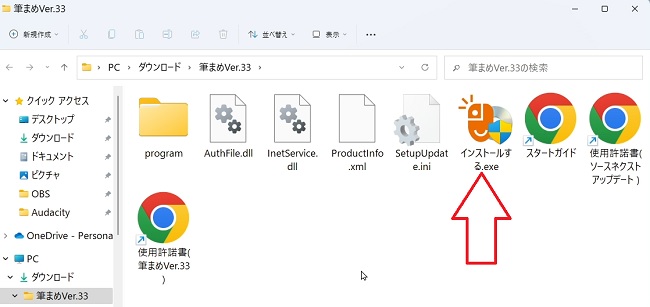
すると作業が開始されますが、それなりに時間がかかります
特に、回線環境が悪いと、ダウンロードに時間がかかります
下図画面ですが、この画面が終わっても、そのまま何もせずに待ちます
自動で次の画面が起動するまで待つ必要があります

下図画面が起動するまで、パソコン環境によっては多少時間がかかります
自動で作業が進むので、待ちます
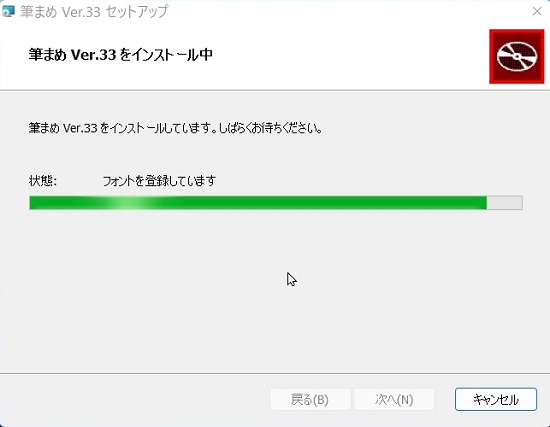
作業が完了すると、下図にて、「完了」をクリック
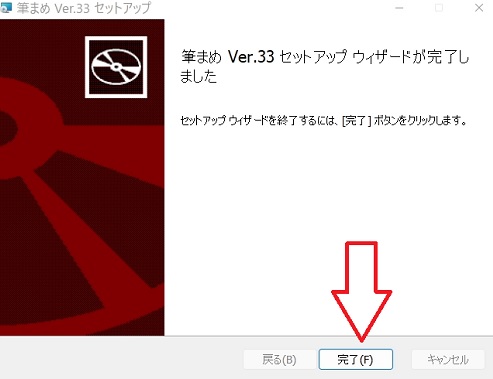
筆まめver33のシリアル登録(認証方法)
デスクトップに、筆まめアイコンがあるので、クリック
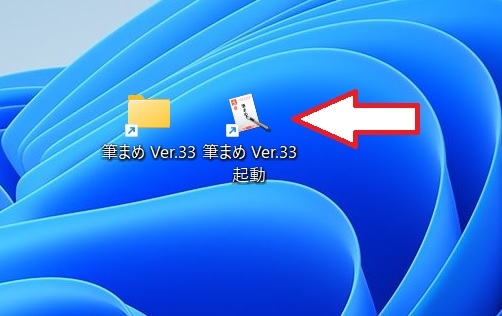
製品のシリアルを登録して、下の「登録ボタン」をクリック

なら、下の画面が開くので、ここは「x」バツボタンをクリック
お持ちの製品をクリックすると別画面が開きます
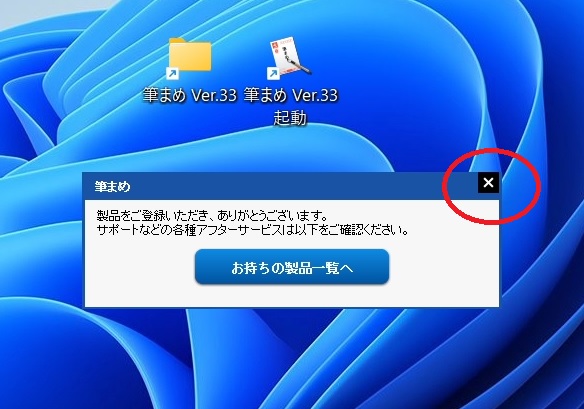
すぐに、筆まめver.33が起動してきます
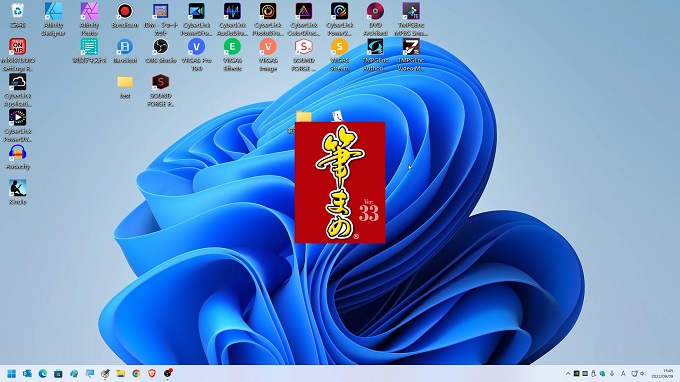
筆まめver.33が正常にイントールされて起動した状態です
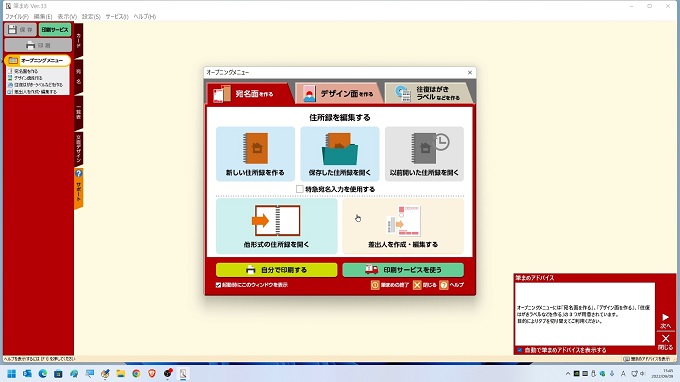
以上で年賀状ソフトの筆まめver33のダウンロードからインストールは完了です